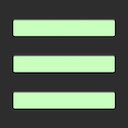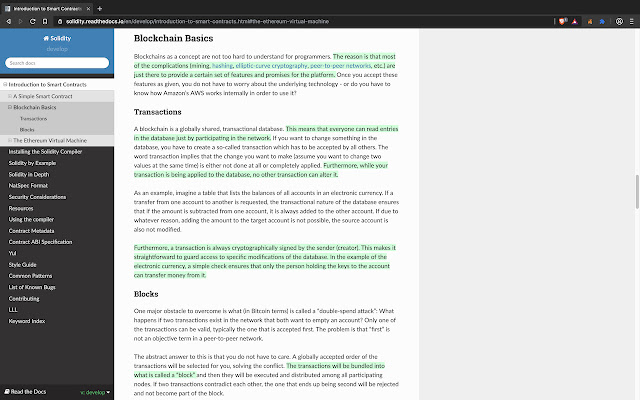Markit Highlighter and Note Taker. in Chrome with OffiDocs
Ad
DESCRIPTION
If you want to highlight, add notes and remember parts of articles, documentation, or any other web page, now you can.
It's simple and the perfect study tool.
Note: to customize the keyboard shortcuts this extension uses, go to chrome://extensions/shortcuts or brave://extensions/shortcuts, depending on your browser.
Features: 1) View all notes and highlights in one convenient place (just click the extension logo on your browser).
2) Change the highlight color for any and all URLs.
3) Completely free.
4) No account sign up.
How it works: 1) Drag the mouse over text, and highlight it with one keyboard command (Ctrl+K for Windows.
Command+K for Mac).
2) Double-click any existing highlight and enter notes for it in the pop-up prompt.
3) Hold the mouse over a highlight that you've added a note for and it will show up.
To make it easier to know which highlights have notes and which don't, ones that have notes will also appear underlined when you hover over it.
4) Double click a highlight to edit or remove your note.
5) When you return to the URL any time in the future, your highlights and notes will always be there.
6) To unhighlight the block of text, select any part of it and again hit (Ctrl+K for Windows.
Command+K for Mac).
7) Clear stored highlights and notes for the URL you're on with another keyboard command (Ctrl+Shift+A for Windows.
Command+Shift+A for Mac).
Refresh the page and they will be gone.
8) View all of your notes and highlights separated by URL in the extension popup (just click the extension logo on your browser).
Does not work with email or online PDFs.
Additional Information:
- Offered by Hunter
- Average rating : 3.17 stars (it was okay)
Markit Highlighter and Note Taker. web extension integrated with the OffiDocs Chromium online